如何關閉微距模式並自動開啟 iPhone 相機

學習如何關閉 iPhone 上的微距模式,讓你隨心所欲地拍攝所需照片,最佳化攝影體驗。

如果您經常犯下拼字錯誤或發送訊息時不仔細思考,iMessage將幫助您輕鬆糾正錯誤,避免陷入尷尬的境地。今天的文章將向您展示如何在 iPhone 或 iPad 上編輯和撤回 iMessage 訊息。
如何在 iPhone 上呼叫和編輯訊息
iMessage 為您提供了兩種選項來修復發送簡訊給某人時的錯誤。點擊並按住文字氣泡以找到「編輯」和「撤銷傳送」選項,然後選擇您想要執行的動作。操作非常簡單。
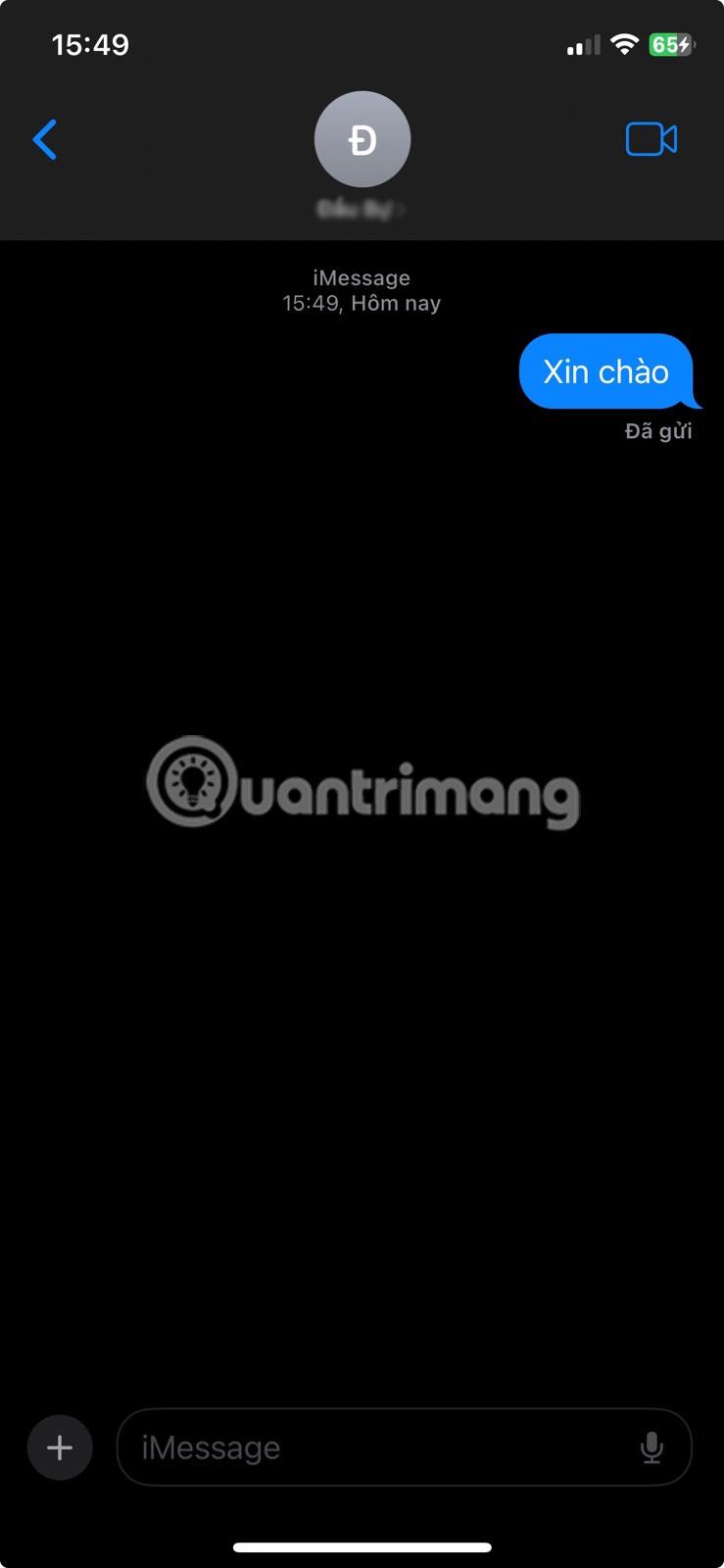
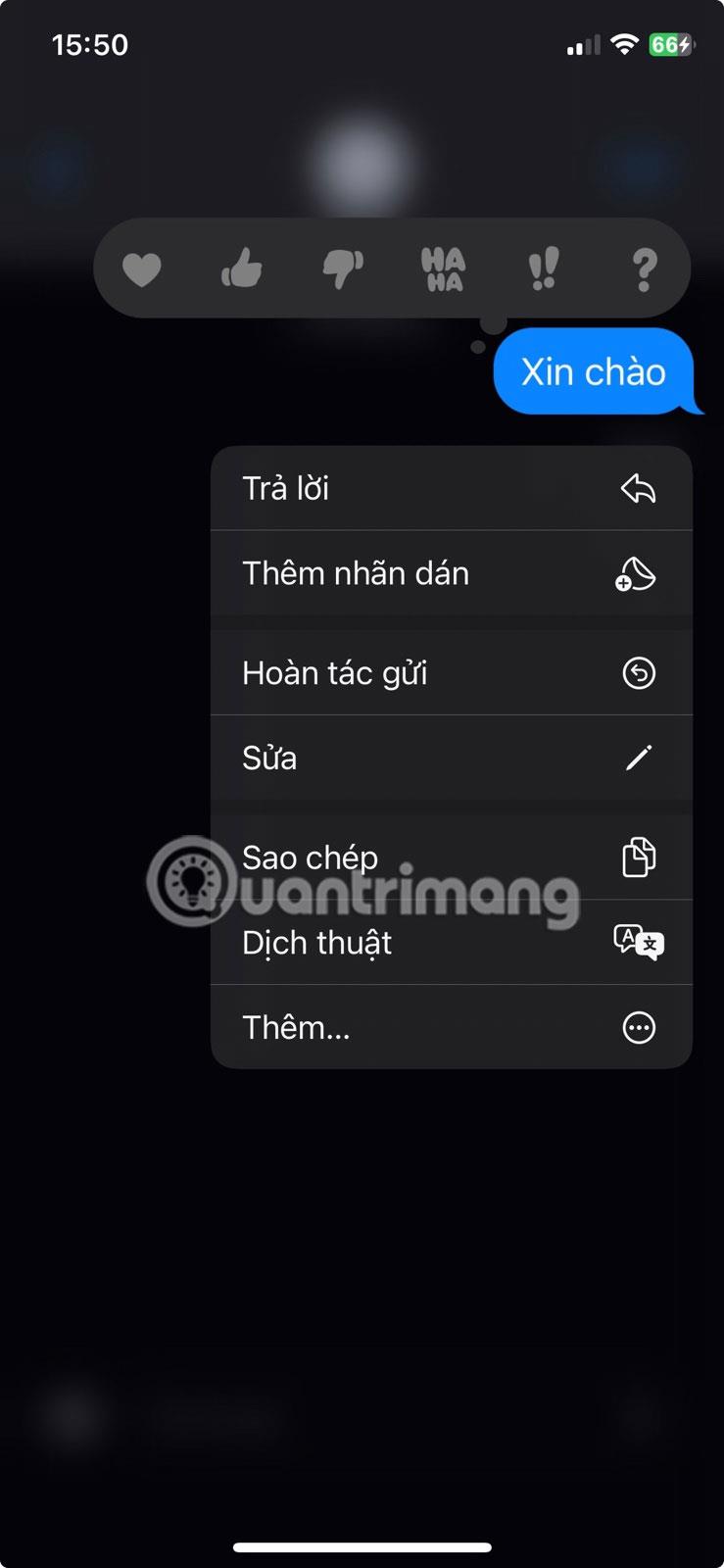
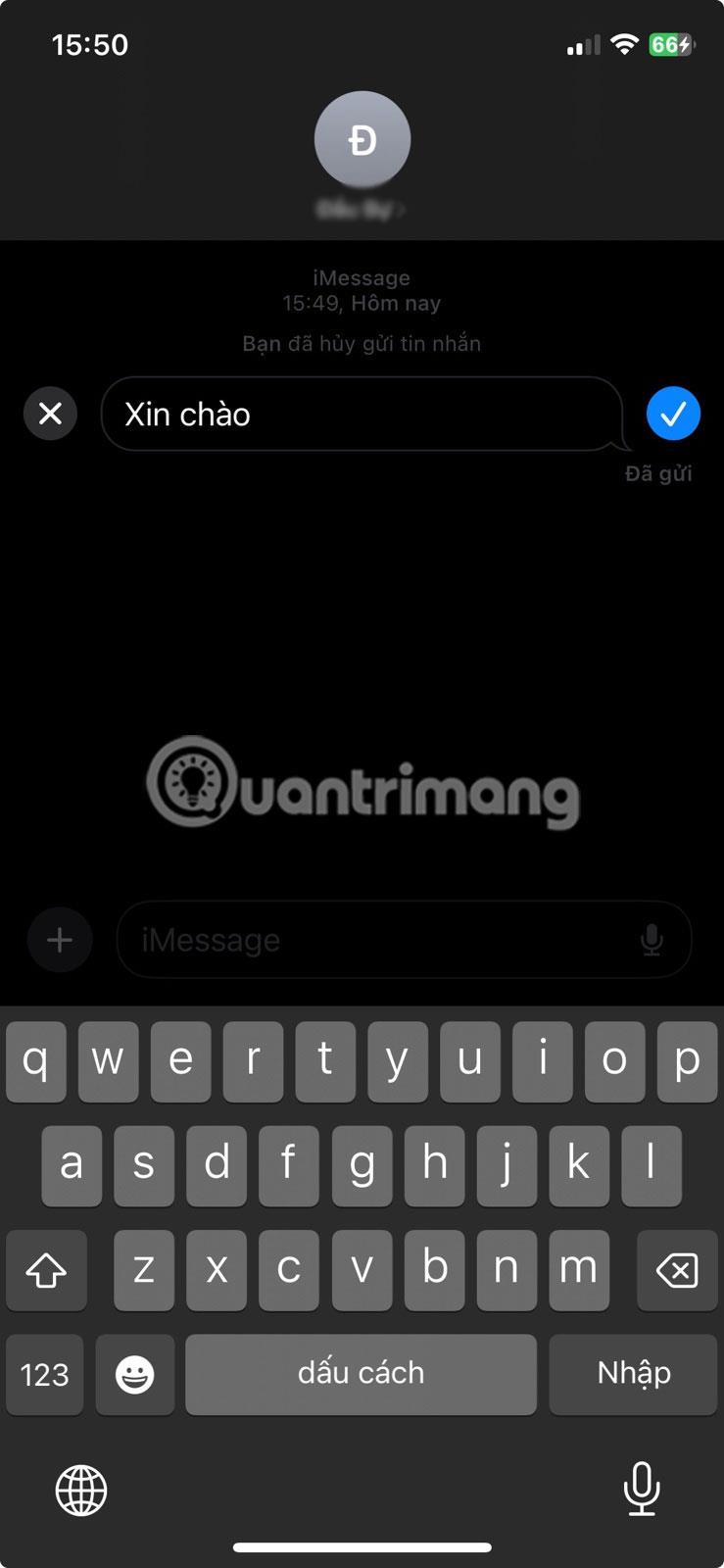
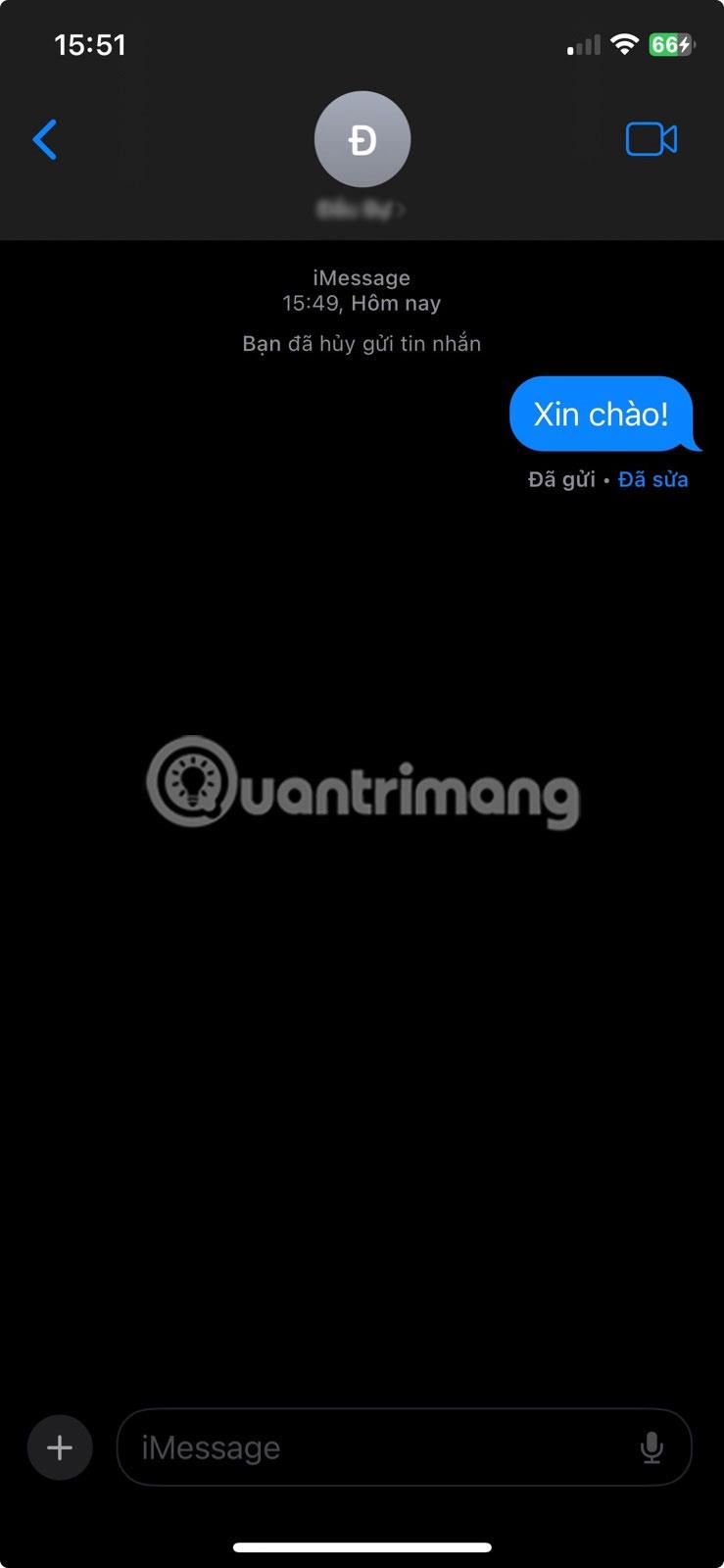
您可以在發送後 2 分鐘內撤銷已發送的訊息,而編輯訊息的選項將在發送後 15 分鐘內出現。請注意,您最多只能編輯該訊息 5 次。
儘管您有時間編輯或刪除,但與在 iPhone 上的「郵件」應用程式中撤回電子郵件不同,訊息會立即發送且不會延遲。這意味著任何閱讀該訊息的人都可以立即看到您最初發送的內容。收件者也可以閱讀 iMessage,而無需通知寄件者他們已閱讀。因此,您永遠無法確定某人是否已經看到您的第一條訊息。
這也只適用於也有 iMessage 的人。您可以從藍色文字氣泡中判斷您正在發送簡訊的人是否有 iMessage。撤銷傳送和編輯功能不適用於綠色訊息,這些訊息是常規 SMS 訊息。
如果您編輯或撤銷訊息,其他人可以看到嗎?
是的,收件者可以看到您是否編輯或撤銷郵件,因為郵件下方會顯示一則小註解。但是,他們將無法查看尚未發送的原始訊息的內容。
他們只能看到已編輯訊息的內容。這意味著您無法在沒有人知道的情況下返回並編輯舊訊息。
什麼時候應該編輯或撤回訊息?
需要注意的是,雖然此功能非常方便,但您不應該向其他人發送您不希望他們首先閱讀的訊息。
編輯訊息的功能對於修復拼字錯誤非常有用,而且比發送額外的文字來澄清你的意思更好。如果您向錯誤的人發送訊息、整體發送不必要的文本,或者錯誤地過早點擊“發送”,則撤回功能非常有用。
在丟棄郵件之前,請記住收件者可以立即閱讀該郵件。他們也有可能在不通知您的情況下這樣做。因此,如果您想避免此類情況,請盡快撤銷 iPhone 上的 iMessages。
學習如何關閉 iPhone 上的微距模式,讓你隨心所欲地拍攝所需照片,最佳化攝影體驗。
升級到 iOS 16.2 和 iPadOS 16.2 後,您可以使用全新的 <strong>Freeform 應用程式</strong>,這是一款白板工具,有助於創造和協作。
Locket Widget 是一款幫助 iPhone 用戶快速分享照片的應用程序,使用此應用只需幾步即可與朋友分享珍貴時刻,無需繁瑣步驟。
只要收件者在您的通訊錄中並且擁有執行 iOS 15 或更高版本的 iPhone,您就可以輕鬆從 iPhone Health 應用程式分享健康數據。
了解如何在 iPhone、iPad 和 Mac 上設置 PayPal 作為 Apple ID 的付款方式,並獲得最佳的應用程序購買體驗。
Apple 推出了新的「與您分享」功能,並簡化了一些介面元素,使訊息體驗更加愉快。了解更多關於iOS 15訊息應用程式的新功能。
在這篇文章中,Quantrimang 將詳細說明如何從 iPad 上的「筆記」應用程式複製和貼上手寫筆記,並介紹使用 Apple Pencil 進行筆記的技巧。
為了使分割變得比以往更容易,Safari 提供了一項稱為「選項卡組」的功能,讓您可以方便地保存選項卡組到筆記。
學習如何輕鬆儲存 iMessage 訊息附件,包括文件和圖片。
學習如何使用 iPhone 共享日曆,無論是與特定人員還是公開給所有人。








